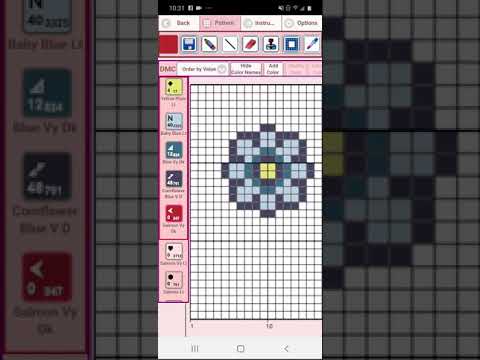Cross Stitch Pattern Creator
Aplikazioko erosketak
10.000+
deskarga
PEGI 3
info
Aplikazio honi buruz
Gurutze puntuko ereduen sortzailea
4 lagin gurutze-puntu ereduekin dator. Deskarga doakoa da. Aktibatzeko $ 2,99 da.
Oso gomendagarria tableta erabiltzea, gurutze-puntudun ereduaren tamainagatik.
Sortu zure gurutze-puntu-ereduak Gurutze-puntu-ereduen sortzailea erabiliz
Gurutze-puntu-ereduak sortzeko, hautatu Sortu gurutze-puntu-eredua botoia.
Gurutze puntuko ereduen editorea agertuko da. Bete laukiak DMS hari koloreekin.
Nahi izanez gero, zure koloreak gehi ditzakezu.
Hasteko - Erabili arkatza zure gurutze-puntu-ereduaren karratuak betetzeko. Erabili borragoma zure gurutze-puntu eredutik betetako karratuak garbitzeko.
80 zigilu eta ertz baino gehiago ere hauta ditzakezu zure gurutze-puntu ereduari aplikatzeko.
Botoien barrako ezkerretik eskuinera botoiak hauek dira:
DMC Floss Color botoia - erabili nahi duzun haria kolorea hautatzeko
Gorde botoia - botoia zure eredua gordetzeko
Arkatza botoia - zure gurutze puntuko ereduan laukiak betetzeko botoia
Ezabatzeko botoia - erabili betetako laukiak eta atzeko puntu-lerroak zure eredutik ezabatzeko
Atzeko puntu-botoia - Lehenik eta behin, hautatu kolore-botoia atzeko punturako kolorea hautatzeko. Orain hautatu Backstitch botoia atzeko puntu-lerroak gehitzeko zure gurutze-puntu ereduan
Atzeko puntua mugitzeko botoia - Hautatu atzeko puntu bat eta arrastatu kokapen berri batera
Atzeko puntua mugitu puntada amaiera - Hautatu atzeko puntu bat. Atzeko puntuaren mutur bakoitzaren gainean koadro urdinak agertuko dira. Orain mugitu mutur bat kokapen berri batera.
Zigiluen botoia - hauta daitezkeen zigilu txikiak (gurutze-puntu-diseinu txikiak) zure gurutze-puntu-ereduari gehitzeko
Ertzak botoia: hauta daitezkeen ertzak zure ereduari gehitzeko. Ertzak automatikoki biltzen ditu zure gurutze-puntu ereduaren inguruan.
Dropper botoia - zure eredutik kolore bat ateratzeko eta kolore horren gehiago gehitzeko aukera ematen dizu zure gurutze-puntu ereduari
Ontzi botoia - erabili hautatutako eremua uneko hautatutako kolorearekin betetzeko
Bucket+ botoia - kolore bat unean hautatutako kolorearekin ordezkatzeko erabiltzen da
Desegin botoia - desegin ereduari egindako azken aldaketa bakoitza
Berregin botoia - desegin dituzun aldaketa guztiak berregin
Hautapen-koadroaren botoia - hautatu moztu/kopiatu/biratu/irauli beharreko ereduaren eremua
Moztu botoia - Lehenik eta behin, hautatu "Hautaketa-koadroa" botoia ereduaren eremu bat hautatzeko. Orain hautatu ebaki botoia zure gurutze-puntu ereduaren eremua kentzeko
Kopiatu botoia - Lehenik eta behin, hautatu "Hautaketa-koadroa" botoia ereduaren eremu bat hautatzeko. Orain hautatu kopiatu botoia zure gurutze-puntu ereduaren hautatutako eremua arbelean kopiatzeko.
Itsatsi botoia - Itsatsi kopiatutako eremua zure gurutze-puntu ereduan. Orain arrastatu itsatsitako koadroa nahi duzun tokira.
Biratu botoia - ereduaren edo eredu osoaren hautatutako eremua biratu da
Biratu eskuinera/ezkerrera botoia - irauli ereduaren edo eredu osoaren hautatutako eremua
Irabiatu goiko/beheko botoia: irauli hautatutako eremua zure gurutze-puntu eredua edo eredu osoa
Handitu botoia - handitu eredua
Txikiagotu botoia - txikitu eredua
Ikurren botoia - kolore bakoitzean ikur bakarra bistaratzen du kolorearen balioa adierazteko
Irudiaren botoia: hautatu zure gailuko argazki bat eta bihurtu eredu batera
Sare sozialen botoia - erabili sare sozialak zure eredua partekatzeko (posta elektronikoa, testua, etab.)
Tamaina aldatu barrak - Tamaina aldatzeko barrak zure ereduaren beheko eskuineko ertzean bistaratzen dira. Arrastatu itzazu zure gurutze-puntu eredua tamaina aldatzeko
Aukeren ezarpenak: aldatu sareta-kolorea, aldatu betetze-estiloa Solidotik X-ra,
hautatu errenkada/zutabeen kontagailua ez bistaratzeko.
Argibide-orria - erabilitako DMC koloreak eta amaitutako tamainak erakusten ditu
Aida Oihal tamaina desberdinak
Amaitutako produktuaren orria - zure eredua nolakoa den erakusten du gurutzearen ondoren
josita. Ehunaren kolorea ere alda dezakezu.
4 lagin gurutze-puntu ereduekin dator. Deskarga doakoa da. Aktibatzeko $ 2,99 da.
Oso gomendagarria tableta erabiltzea, gurutze-puntudun ereduaren tamainagatik.
Sortu zure gurutze-puntu-ereduak Gurutze-puntu-ereduen sortzailea erabiliz
Gurutze-puntu-ereduak sortzeko, hautatu Sortu gurutze-puntu-eredua botoia.
Gurutze puntuko ereduen editorea agertuko da. Bete laukiak DMS hari koloreekin.
Nahi izanez gero, zure koloreak gehi ditzakezu.
Hasteko - Erabili arkatza zure gurutze-puntu-ereduaren karratuak betetzeko. Erabili borragoma zure gurutze-puntu eredutik betetako karratuak garbitzeko.
80 zigilu eta ertz baino gehiago ere hauta ditzakezu zure gurutze-puntu ereduari aplikatzeko.
Botoien barrako ezkerretik eskuinera botoiak hauek dira:
DMC Floss Color botoia - erabili nahi duzun haria kolorea hautatzeko
Gorde botoia - botoia zure eredua gordetzeko
Arkatza botoia - zure gurutze puntuko ereduan laukiak betetzeko botoia
Ezabatzeko botoia - erabili betetako laukiak eta atzeko puntu-lerroak zure eredutik ezabatzeko
Atzeko puntu-botoia - Lehenik eta behin, hautatu kolore-botoia atzeko punturako kolorea hautatzeko. Orain hautatu Backstitch botoia atzeko puntu-lerroak gehitzeko zure gurutze-puntu ereduan
Atzeko puntua mugitzeko botoia - Hautatu atzeko puntu bat eta arrastatu kokapen berri batera
Atzeko puntua mugitu puntada amaiera - Hautatu atzeko puntu bat. Atzeko puntuaren mutur bakoitzaren gainean koadro urdinak agertuko dira. Orain mugitu mutur bat kokapen berri batera.
Zigiluen botoia - hauta daitezkeen zigilu txikiak (gurutze-puntu-diseinu txikiak) zure gurutze-puntu-ereduari gehitzeko
Ertzak botoia: hauta daitezkeen ertzak zure ereduari gehitzeko. Ertzak automatikoki biltzen ditu zure gurutze-puntu ereduaren inguruan.
Dropper botoia - zure eredutik kolore bat ateratzeko eta kolore horren gehiago gehitzeko aukera ematen dizu zure gurutze-puntu ereduari
Ontzi botoia - erabili hautatutako eremua uneko hautatutako kolorearekin betetzeko
Bucket+ botoia - kolore bat unean hautatutako kolorearekin ordezkatzeko erabiltzen da
Desegin botoia - desegin ereduari egindako azken aldaketa bakoitza
Berregin botoia - desegin dituzun aldaketa guztiak berregin
Hautapen-koadroaren botoia - hautatu moztu/kopiatu/biratu/irauli beharreko ereduaren eremua
Moztu botoia - Lehenik eta behin, hautatu "Hautaketa-koadroa" botoia ereduaren eremu bat hautatzeko. Orain hautatu ebaki botoia zure gurutze-puntu ereduaren eremua kentzeko
Kopiatu botoia - Lehenik eta behin, hautatu "Hautaketa-koadroa" botoia ereduaren eremu bat hautatzeko. Orain hautatu kopiatu botoia zure gurutze-puntu ereduaren hautatutako eremua arbelean kopiatzeko.
Itsatsi botoia - Itsatsi kopiatutako eremua zure gurutze-puntu ereduan. Orain arrastatu itsatsitako koadroa nahi duzun tokira.
Biratu botoia - ereduaren edo eredu osoaren hautatutako eremua biratu da
Biratu eskuinera/ezkerrera botoia - irauli ereduaren edo eredu osoaren hautatutako eremua
Irabiatu goiko/beheko botoia: irauli hautatutako eremua zure gurutze-puntu eredua edo eredu osoa
Handitu botoia - handitu eredua
Txikiagotu botoia - txikitu eredua
Ikurren botoia - kolore bakoitzean ikur bakarra bistaratzen du kolorearen balioa adierazteko
Irudiaren botoia: hautatu zure gailuko argazki bat eta bihurtu eredu batera
Sare sozialen botoia - erabili sare sozialak zure eredua partekatzeko (posta elektronikoa, testua, etab.)
Tamaina aldatu barrak - Tamaina aldatzeko barrak zure ereduaren beheko eskuineko ertzean bistaratzen dira. Arrastatu itzazu zure gurutze-puntu eredua tamaina aldatzeko
Aukeren ezarpenak: aldatu sareta-kolorea, aldatu betetze-estiloa Solidotik X-ra,
hautatu errenkada/zutabeen kontagailua ez bistaratzeko.
Argibide-orria - erabilitako DMC koloreak eta amaitutako tamainak erakusten ditu
Aida Oihal tamaina desberdinak
Amaitutako produktuaren orria - zure eredua nolakoa den erakusten du gurutzearen ondoren
josita. Ehunaren kolorea ere alda dezakezu.
Azken eguneratzea
Seguru egoteko, funtsezkoa da jakitea garatzaileek nola biltzen eta partekatzen dituzten zuri buruzko datuak. Baliteke datuen pribatutasunaren eta segurtasunaren inguruko jardunbideak aplikazioaren erabileraren, lurraldearen eta adinaren araberakoak izatea. Informazio hori garatzaileak eman du, eta baliteke aurrerago eguneratzea.
Ez da daturik partekatzen hirugarrenekin
Lortu informazio gehiago garatzaileek partekatutako datuak aitortzeko duten moduari buruz
Ez da daturik biltzen
Lortu informazio gehiago garatzaileek bildutako datuak aitortzeko duten moduari buruz
Berritasunak
Create your own Cross Stitch Patterns with Cross Stitch Pattern Creator.
Over 100 borders and stamps to add to your pattern.
Print your pattern and instructions.
One Time Only Activation Fee is $2.99
Over 100 borders and stamps to add to your pattern.
Print your pattern and instructions.
One Time Only Activation Fee is $2.99
Aplikazioaren laguntza-zerbitzua
Garatzaileari buruz
SAND CASTLE DESIGNS, INC.
2017 Douglas Rd
League City, TX 77573-7196
United States
+1 832-425-1094